Ngrok – это инструмент, который позволяет разработчикам легко и безопасно подключаться к локальному серверу через интернет. Благодаря этому инструменту, вы получаете возможность с легкостью демонстрировать ваше веб-приложение или веб-сервис даже тогда, когда оно работает на вашем компьютере или сервере в локальной сети.
Ngrok обеспечивает возможность создать безопасное туннельное соединение между хостом (локальным сервером) и удаленным хостом (портом ngrok.io). В результате, вы получаете уникальный URL, по которому можно подключаться веб-браузером, чтобы просматривать ваше веб-приложение или веб-сервис.
Кроме того, Ngrok предлагает дополнительные возможности, такие как возможность инспектирования и записи HTTP-трафика, авторизацию и защиту доступа к туннелю, а также несколько других продвинутых функций.
Важно отметить, что Ngrok имеет и бесплатную версию, и платную. Бесплатная версия обладает ограниченными возможностями, в то время как платная версия предлагает более широкий функционал и дополнительные возможности.
Что такое Ngrok и как им пользоваться?

Для начала работы с Ngrok вам необходимо скачать и установить его на свой компьютер. После установки запустите программу и выполните следующие шаги:
- Запустите локальный сервер на вашем компьютере.
- Откройте терминал или командную строку и перейдите в папку, где установлен Ngrok.
- Введите команду
ngrok http порт, где "порт" - это номер порта вашего локального сервера. Например, если ваш локальный сервер работает на порту 8000, команда будет выглядеть так:ngrok http 8000. Это создаст публичный URL, который будет перенаправлять все входящие запросы на ваш локальный сервер. - Ngrok выдаст вам публичный URL вида
http://randomstring.ngrok.io, который можно использовать для доступа к вашему локальному серверу из любого устройства или из интернета. - Для остановки Ngrok нажмите сочетание клавиш
Ctrl+Cв терминале или командной строке.
Теперь вы можете использовать Ngrok для тестирования вашего веб-сайта или веб-приложения на реальных устройствах или поделиться ссылкой с другими людьми для предварительного просмотра. Ngrok также предоставляет возможность проверить все входящие запросы и ответы, что является большим преимуществом при отладке.
Помните, что Ngrok является инструментом для разработки и тестирования, и не рекомендуется использовать его в производственных средах без необходимости. Будьте осторожны при обмене публичными URL-адресами и следите за безопасностью вашего сервера.
Что представляет собой Ngrok и каковы его возможности

При помощи Ngrok можно легко и безопасно превращать внутренний локальный сервер во внешний домен, который будет доступен из любой точки мира. Это очень полезно для тестирования и разработки, а также для обеспечения доступа к локальному серверу из-за файерволлов и NAT-блокировок.
Возможности Ngrok включают:
- Создание защищенных HTTP и HTTPS туннелей
- Перенаправление трафика на определенные локальные порты
- Публикация локальных веб-сайтов
- Доступ к локальным API-серверам
- Интеграция с различными языками и фреймворками программирования
Ngrok предоставляет легкую и эффективную альтернативу внешнему хостингу, позволяя разработчикам быстро и удобно тестировать и делиться своими локальными проектами с другими.
Установка и настройка Ngrok на вашем устройстве
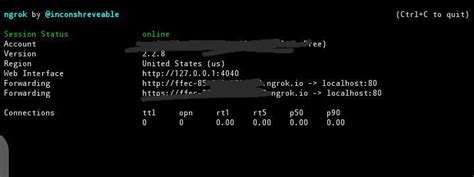
Шаг 1: Загрузка Ngrok
Перейдите на официальный сайт Ngrok и загрузите исполняемый файл в соответствии с операционной системой вашего устройства (Windows, Mac, Linux).
Шаг 2: Распаковка архива
После загрузки архива с Ngrok найдите его на вашем устройстве и распакуйте файлы в удобном месте, например, в папку "Программы".
Шаг 3: Аутентификация в Ngrok
Зарегистрируйтесь на официальном сайте Ngrok и получите персональный токен аутентификации. Введите этот токен в командную строку вашего устройства следующей командой:
ngrok authtoken ВАШ_ТОКЕН
Шаг 4: Запуск туннеля
Откройте командную строку на вашем устройстве, перейдите в папку, где распакованы файлы Ngrok, и введите следующую команду:
ngrok http ПОРТ
Замените "ПОРТ" на порт, который используется вашим сервером. Например, для сервера на локальном компьютере можно использовать порт 8000.
Шаг 5: Получение URL-адреса
После запуска туннеля Ngrok вы увидите информацию о доступных URL-адресах. Используйте один из этих адресов для доступа к вашему серверу через Интернет.
Теперь вы готовы использовать Ngrok для удобного доступа к вашему локальному серверу из любого места с помощью интернет-соединения. Удачной работы!
Как использовать Ngrok для локального тестирования

Вот некоторые шаги для использования Ngrok для локального тестирования:
- Скачайте и установите Ngrok с официального сайта.
- Запустите локальный сервер на своей машине, например, используя команду
npm startилиpython -m http.serverв соответствующей директории вашего проекта. - Откройте терминал (командную строку) и перейдите в папку, в которую вы установили Ngrok.
- Запустите команду
./ngrok http 80, где80- это порт, на котором работает ваш локальный сервер. - Ngrok создаст туннель и выведет информацию о доступных URL-адресах, которые вы можете использовать для доступа к вашему локальному серверу. Обратите внимание, что URL будет иметь формат
http[s]://. - Теперь вы можете использовать этот URL для доступа к вашему локальному серверу из любого устройства или любой сети.
Помните, что при использовании Ngrok для локального тестирования необходимо быть внимательным и заботиться о безопасности. Убедитесь, что ваши серверные приложения защищены, и не разглашайте доступ к вашим Ngrok-URL-адресам непроверенным лицам.
Как проксировать трафик через Ngrok
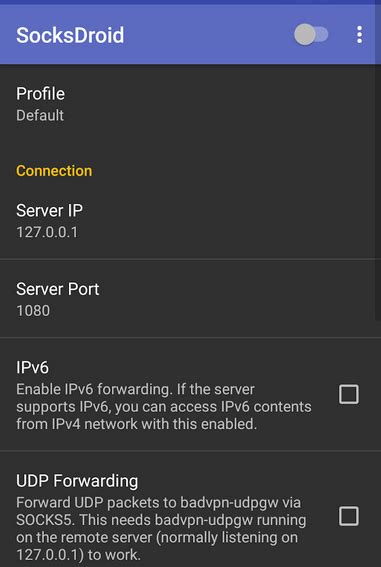
Ngrok предоставляет уникальную возможность проксировать ваш локальный сервер через Интернет. Это полезно, когда вы хотите предоставить доступ к вашему локальному веб-приложению или тестировать веб-хуки без необходимости развертывать его на общедоступном сервере.
Чтобы проксировать трафик через Ngrok, следуйте этим шагам:
- Установите и запустите Ngrok на вашем компьютере.
- Откройте командную строку (терминал) и перейдите в папку, где расположена установленная программа Ngrok.
- Запустите Ngrok, указав порт вашего локального сервера, который вы хотите проксировать. Например, для проксирования локального сервера на порту 3000, выполните следующую команду:
ngrok http 3000. - Ngrok создаст туннель и присвоит вам уникальный URL, через который можно получить доступ к вашему локальному серверу.
- Скопируйте полученный URL и используйте его для доступа к вашему локальному серверу из Интернета.
Проксирование трафика через Ngrok делает ваш локальный сервер доступным извне и позволяет вам тестировать и демонстрировать свои веб-приложения без необходимости разработки и развертывания на общедоступном сервере. Учтите, что Ngrok предоставляет временные URL, и каждый раз, когда вы перезапускаете Ngrok, вам будет присваиваться новый URL.
Использование Ngrok для доступа к вашему локальному серверу из Интернета
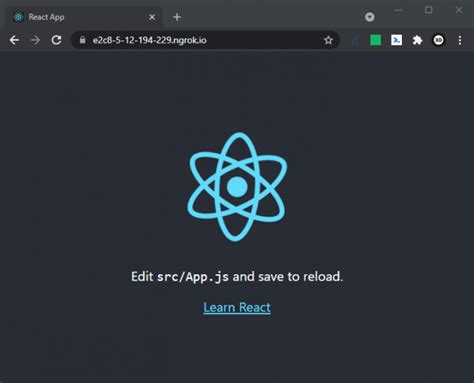
Использование Ngrok очень просто. Вам нужно выполнить несколько шагов:
- Скачайте и установите Ngrok на свой компьютер.
- Запустите свой локальный сервер.
- Откройте терминал или командную строку и введите команду для запуска Ngrok.
- Введите
ngrok http [порт]для создания публичного туннеля к вашему локальному серверу. - Ngrok выдаст вам уникальный адрес (URL), который вы можете использовать для доступа к вашему серверу из Интернета.
- Перейдите по этому уникальному адресу с любого устройства, подключенного к Интернету, чтобы получить доступ к вашему локальному серверу.
Ngrok также предлагает множество дополнительных возможностей, таких как защита паролем, перенаправление портов и многое другое. Вы можете ознакомиться с документацией Ngrok, чтобы узнать больше о его возможностях.
Теперь, когда вы знаете, как использовать Ngrok, вы можете легко поделиться своими проектами или приложениями с другими и получать обратную связь или тестировать их на различных устройствах без необходимости развертывать их на удаленном сервере.
Применение Ngrok для отладки и тестирования веб-хуков
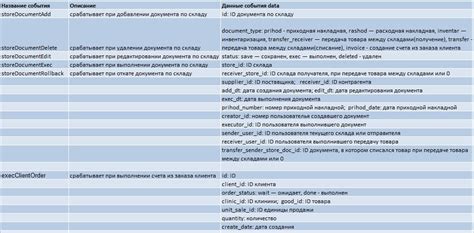
Преимущества использования Ngrok для отладки и тестирования веб-хуков включают:
- Простота настройки: Ngrok легко установить и настроить на вашем локальном сервере. Он поддерживает различные операционные системы и не требует специальных навыков для работы.
- Безопасное соединение: Ngrok создает безопасное соединение между локальным сервером и облачным сервисом. Весь трафик, проходящий через Ngrok, шифруется, что защищает передаваемые данные от несанкционированного доступа.
- Поддержка различных протоколов: Ngrok поддерживает различные типы протоколов, включая HTTP, HTTPS, TCP и UDP. Это позволяет вам тестировать веб-хуки и приложения, работающие на разных протоколах.
- Отладка в реальном времени: С помощью Ngrok вы можете отслеживать трафик, проходящий через ваш веб-хук, в реальном времени. Вы можете проверить, какие данные отправляются и получаются, и убедиться в правильности работы вашего приложения.
- Использование на разных устройствах: Ngrok позволяет вам создавать туннели для доступа к вашему локальному серверу с разных устройств. Это особенно полезно при разработке мобильных приложений или работы с удаленными командами.
Ngrok предоставляет инструменты, необходимые для удобной отладки и тестирования веб-хуков. Его простота настройки, безопасное соединение, поддержка различных протоколов, отладка в реальном времени и возможность использования на разных устройствах делают Ngrok идеальным выбором для разработчиков.
Использование Ngrok для тестирования мобильных приложений
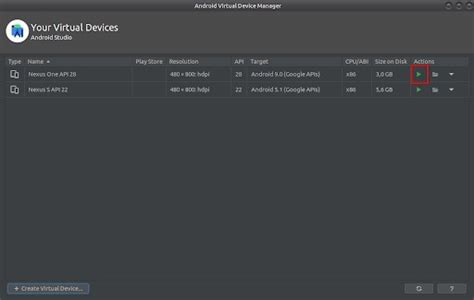
Для начала, вам нужно установить и настроить Ngrok на вашем сервере. После этого, вы можете запустить Ngrok, указав порт, на котором работает ваше мобильное приложение. Например, если ваше приложение работает на порту 8080, вы можете запустить Ngrok следующей командой:
ngrok http 8080Ngrok создаст туннель и предоставит вам уникальный URL, который вы можете использовать на вашем мобильном устройстве. Вам нужно ввести этот URL в браузере вашего устройства или в настройках вашего мобильного приложения, чтобы подключиться к вашему серверу.
Теперь, когда ваше мобильное приложение подключено к серверу через Ngrok, вы можете тестировать его функциональность и проверять, как оно взаимодействует с сервером. Вы можете проверить, как приложение отображает данные с сервера или как оно обрабатывает различные запросы.
Ngrok также предоставляет дополнительные функции, такие как ведение журнала запросов и ответов, анализ трафика и многое другое, что делает его полезным инструментом для разработчиков мобильных приложений.
| Преимущества использования Ngrok для тестирования мобильных приложений: |
|---|
| - Простота использования и быстрая настройка |
| - Возможность подключения нескольких устройств к серверу |
| - Безопасное соединение с помощью SSL |
| - Анализ трафика и ведение журнала запросов и ответов |
| - Удобный инструмент для демонстрации и отладки мобильных приложений |
Ngrok и его безопасность: как обезопасить туннельные соединения
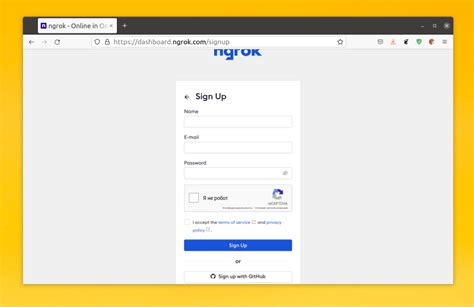
Вот некоторые методы, которые помогут вам обезопасить туннельные соединения с помощью Ngrok:
1. Аутентификация с помощью пароля:
Ngrok позволяет установить пароль для доступа к вашим туннелям. Вы можете задать пароль при запуске Ngrok с помощью флага authtoken и указать желаемый пароль. Таким образом, только лица, которым известен пароль, смогут получить доступ к вашим туннельным соединениям.
2. HTTPS соединение:
Ngrok поддерживает HTTPS соединения, которые обеспечивают шифрование данных между вашим локальным сервером и внешним устройством. Для этого вам необходимо использовать флаг --region при запуске Ngrok и указать регион, поддерживающий HTTPS соединения.
Настройте ваш локальный сервер для работы с HTTPS, чтобы дополнительно обезопасить туннельные соединения.
3. Ограничение доступа:
Ngrok позволяет ограничить доступ к вашим туннелям с помощью IP-адресов. Вы можете указать список разрешенных IP-адресов при запуске Ngrok с помощью флага ip. Только устройства с указанными IP-адресами смогут получить доступ к вашим туннельным соединениям.
4. Использование собственного домена:
Ngrok позволяет использовать собственный домен для туннельных соединений. Вы можете настроить DNS-запись для вашего домена, чтобы указать на Ngrok-сервер, и ваш туннель будет доступен по этому домену. Указание собственного домена может быть полезным, если вы хотите иметь более узнаваемые и надежные URL-адреса для своих туннелей.
5. Надежные сертификаты:
Ngrok предоставляет возможность использовать собственные SSL-сертификаты для шифрования туннельных соединений. Вы можете загрузить свои сертификаты с помощью флагов tls-cert и tls-key при запуске Ngrok. Это позволит использовать надежные и проверенные сертификаты для вашего туннеля.
Следуя этим рекомендациям, вы сможете обеспечить безопасность ваших туннельных соединений при использовании Ngrok.